список программ для монтажа и редактирования
Обработка видео для YouTube – сложный и кропотливый процесс. Без специальных программ тут не обойтись, но как выбрать оптимальный путь? За хороший софт люди платят, но известны продукты, распространяющиеся совершенно бесплатно. Мы расскажем о лучших редакторах и научим вас работать прямо с телефона. После прочтения статьи вы сможете создавать приличные ролики для заработка на Ютубе. Приступим.


Какие программы используют для монтажа известные люди
Задумавшись над вопросом с чего начинать в сфере монтажа, вы невольно обращаете взгляд в сторону топовых блогеров. Известно, что большинство звезд Ютуба пользуются “Вегас Про”, но случаются и исключения из общего правила. Так, летсплейщик EeOneGuy отдает предпочтение программам Bandicam и Fraps, захватывающим видео непосредственно с монитора ноутбука. А вот видеомонтаж Ивангай производит в “Adobe Premiere Pro CS6”.


Вторая “глыба” русского Ютуба – Кейт Клэпп. Блогерша использует для монтажа роликов видеоредактор “Final Cut Pro”, выпускаемый исключительно под Mac OS. Если на вашем ноутбуке стоит Windows, пользоваться этим софтом вы не сможете. Другие знаменитости называют в числе приоритетных приложений:
- Vegas Pro;
- Premiere Pro;
- Edius Pro.
Что необходимо для обработки видео
Для качественной обработки материала вам потребуется приличный редактор – специальная программа, в которой монтируются ролики для Ютуба. Кто-то хочет осуществлять монтаж видео для YouTube бесплатно, кому-то требуется серьезный инструментарий. Популярный Vegas Pro поддерживает не все форматы, поэтому блогеры-новички со временем переключаются на Premiere Pro.


Опытные ютуберы советуют сразу осваивать профессиональные приложения, чтобы потом не переучиваться и не терять драгоценное время. Функциональные возможности, интерфейс и механизмы работы у таких приложений мало отличаются. Разница – в поддерживаемых форматах и дополнительных опциях.
Профессиональная обработка
Если вас тянет к профессиональному видеомонтажу, настройтесь на приобретение дорогого оборудования и лицензионного софта. Создание качественных видео – долгий и утомительный процесс. Если же вы скачали программу на английском языке, обучение обрастает дополнительными сложностями. Определить профессиональный редактор можно по слову “Pro” в названии. Скачивайте этот продукт – и начинайте разбираться.
Любительский монтаж
При любительском монтаже видеороликов на первый план выходят бесплатные решения с простым интерфейсом. Некоторые из предложенных вариантов имеют платные версии с расширенными возможностями. Вот перечень наиболее востребованных приложений такого рода:
- Lightworks.
- Shotcut.
- Corel VideoStudio.
- VEGAS Movie Studio.
- Adobe Premiere Elements.
Программы для редактирования видео
Рейтинги – условная вещь. Прежде чем скачать редактор видео для YouTube, изучите отзывы, испытайте пробные версии. Есть программы, которые обходятся своим владельцам в 25-50 долларов, а такие деньги жалко выбрасывать на ерунду. Мы составили своеобразный топ приложений, хорошо зарекомендовавших себя в среде профессиональных ютуберов. Поехали.


Лучшие программы для обработки видео
Чем лучше продукт, тем больше денег придется за него выложить – это известный закон. Выбирая софт, ориентируйтесь на свои потребности. Чтобы упростить себе жизнь, отдавайте предпочтение бюджетным или бесплатным редакторам. Требуется высокое качество – изучайте таблицу, размещенную ниже. Представленный софт имеет 30-дневные пробные версии, а затем придется покупать лицензию.
| Сравнение лучших редакторов | |||
| Программа | Операционная система | Форматы | Описание |
| Adobe Premiere Pro | Windows, Mac OS | Все форматы | Ролики выводятся в SWF, Blu-Ray и других форматах. Позволяет выполнять операции любой сложности. Добавляет музыку, анимацию, спецэффекты и текст. |
| Vegas Pro | Windows, Mac OS | Почти все | Этим редактором пользуются даже создатели короткометражных фильмов. Обширный функционал. Есть русский интерфейс. |
| Edius Pro | Windows | Все | Главное преимущество обработки видео для YouTube этим приложением – высокая скорость. Монтируются фильмы, телепередачи, клипы и сериалы. Из минусов – английский интерфейс. |
| Final Cut Pro X | OS X | Почти все | Удобное и быстрое приложение для техники Apple с приятным русскоязычным интерфейсом. Если у вас мощный компьютер, время обработки сокращается в разы. |
Хорошие программы
Существуют хорошие программные продукты, уровень которых не сильно отличается от тех, что перечислены выше. Здесь тоже предусмотрены месячные лимиты на бесплатное использование. Вот только лицензионные версии сильно не ударят по вашему кошельку. Вот перечень наиболее популярных решений:
- Movavi Video Editor. Работает под ОС Windows, но есть и версии, совместимые с Mac. Поддерживаются все популярные форматы (MP4, AVI, WMA и др.). Есть фильтры и спецэффекты, а также опция оцифровки с тюнеров и старых видеокассет.
- ВидеоМонтаж. Примитивный интерфейс позволяет быстро осваивать этот редактор новичкам. Весь монтаж укладывается в пять шагов. Минус – десятидневный ознакомительный период.
- Avid Media Composer. Профессиональный редактор, которым пользовались создатели “Аватара” и “Трансформеров”. Инструментов и спецэффектов – море. Сложный интерфейс вызовет у новичка легкую панику (в сочетании с английским языком).
- Pinnacle Studio. Вас приятно удивит, сколько длится обработка видео на YouTubeв этом редакторе. Обширный функционал, удобство и русский интерфейс. В наличии около 2000 спецэффектов и переходов.
Топ бесплатных программ
Далеко не все блогеры ставят перед собой задачу профессионального ведения канала. Некоторые проекты создаются для друзей, родственников или узкого круга единомышленников. Вот перечень софта, рекомендованного в этом случае:


- Windows Movie Maker. Стандартная киностудия, встроенная во все операционные системы от Майкрософт до Windows 8 включительно. В последние годы программа не обновляется, но скачать ее можно совершенно бесплатно.
- Avidemux. С помощью этого продукта режьте и масштабируйте ролики, накладывайте фильтры, музыку и эффекты. Минус – английский интерфейс.
- Lightworks. Качественно монтирует и оптимизирует ролики. Монтаж нелинейный. Если пользуетесь программой бесплатно, в кадре появится цифровая подпись.
- VirtualDub. Функционал стандартный, можно резать файлы, вставлять титры, аудиодорожки и картинки. Важное преимущество – программа копируется, а не устанавливается.
Онлайн видеоредакторы
Если вам требуется быстрая обработка видео для YouTube, воспользуйтесь онлайн-редактором. Преимущество таких сервисов очевидно – вам не придется ничего устанавливать. Функционал не звездный, но простые задачи решаются. Вот самые популярные ресурсы:
- Online Video-Cutter;
- встроенный YouTube-редактор;
- Life2Film;
- Magisto;
- Stupeflix.
Редактирование на телефоне
Самая примитивная технология – монтаж роликов прямо на смартфоне. Не стоит забывать, что наиболее популярны сейчас операционные системы Андроид и iOS. Подбирая программу, изучайте системные требования. Ниже представлены перечни проверенного софта для вашего гаджета.
На Android
Чтобы установить подходящее приложение на Андроид, вам придется действовать через Google Play. Там хватает редакторов, монтирующих ролики непосредственно на вашем телефоне. Вот подходящие варианты:
- Androvid;
- WeVideo;
- Magisto;
- FXguru;
- KineMaster.
На iOS
Для Айфонов разработано гораздо меньше полезных приложений. Самая популярная программа – iMovie, распространяющаяся совершенно бесплатно. Софт помогает вам создавать трейлеры, фильмы и видеоролики, а затем публиковать контент прямо с гаджета на YouTube.
У приложения Splice есть приверженцы, но отдельные категории пользователей боятся английского интерфейса. Вам позволят скачать редактор видео для YouTube и пользоваться им некоторое время, но затем придется платить. Аналогичная ситуация с приложением Magisto.
Подведем итог. Мы постарались охватить лучшие и востребованные знатоками видеоредакторы, но всего не перечислишь. Перебирайте варианты, читайте отзывы и лайфхаки. Осваивайте монтаж и зарабатывайте на видео.
Думаете, создать эффектный ролик для YouTube сложно? Вовсе нет, если на компьютере установлен многофункциональный редактор видео для ютуба. Где такой найти? Скорее знакомьтесь с программой «ВидеоШОУ» — загрузить редактор на свой компьютер вы можете с нашего сайта уже сейчас. А пока идет скачивание, ознакомьтесь с данной статьей, тогда вы узнаете обо всех возможностях «ВидеоШОУ», которые пригодятся для создания качественного видеоконтента для YouTube.
Удобная навигация — все инструменты рядом!
Главное преимущество софта вы сможете оценить уже при первом запуске. Речь идет о невероятно удобном и продуманном разработчиками интерфейсе «ВидеоШОУ». При работе с программой вы точно будете знать, что и как нужно делать даже в том случае, если никогда прежде не имели дел с монтажом видео. В стартовом окне программа предложит выбрать предпочтительный режим работы. Соберите ролик с нуля или воспользуйтесь заготовками софта.
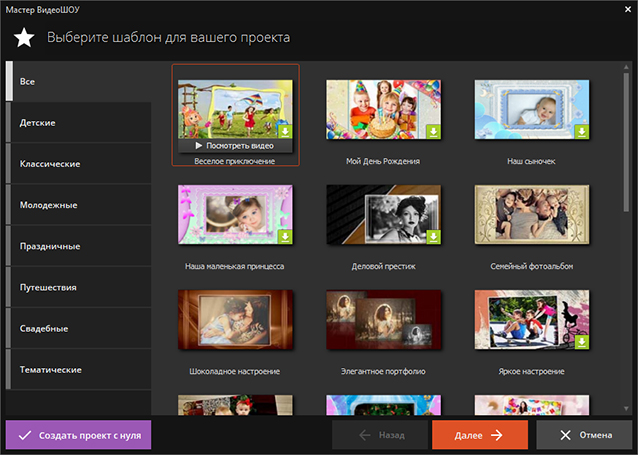
Готовые шаблоны могут выручить в случае, когда нужно быстро создать эффектную видео-открытку для поздравления родственников и друзей, находящихся в других городах или странах. В редакторе предусмотрены детские, молодежные, свадебные, классические и современные заготовки. В любую вы можете встроить видеозаписи и фотографии.
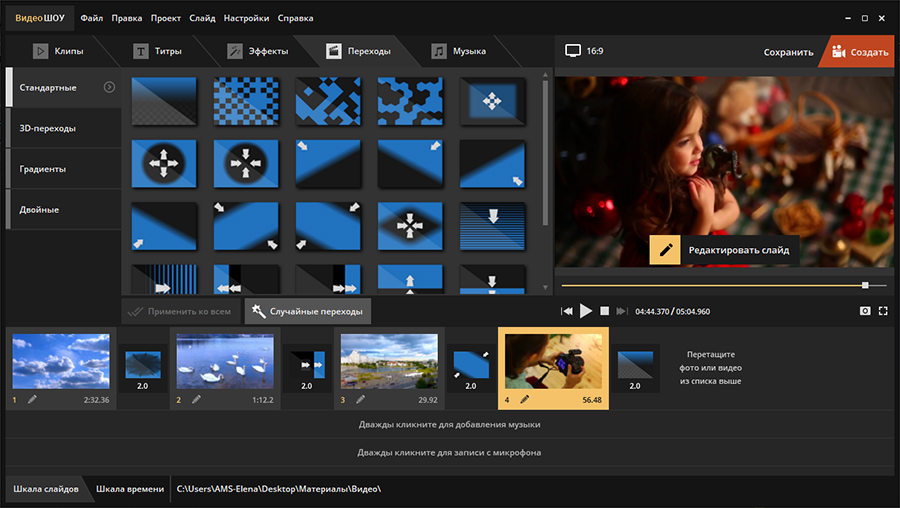
Применяйте к видео стандартные, 3D, градиентные и двойные переходы
Подчеркните настроение ролика, дополнив его соответствующей фоновой музыкой. Исходная аудиодорожка видео оставляет желать лучшего? Перезапишите звук! Всё, что вам потребуется для этого – перейти в меню
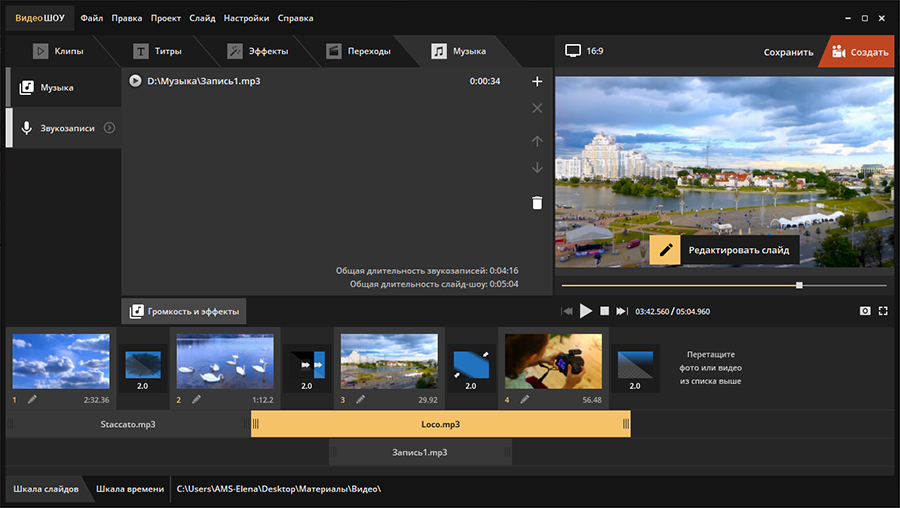
Выберите музыкальное сопровождение для видео или запишите его прямо в программе!
«От кутюр»: дизайнерские заставки и титры
В рассматриваемом редакторе видео для YouTube вы найдете десятки эффектных анимированных футажей, которые можно использовать в любом проекте в качестве заставок и титров. Доступные варианты разбиты на четыре группы:
- универсальные
- детские
- тематические
Любой приглянувшийся слайд вы можете предварительно просмотреть в плеере, а затем добавить в свой проект, перетянув его мышкой на таймлайн.
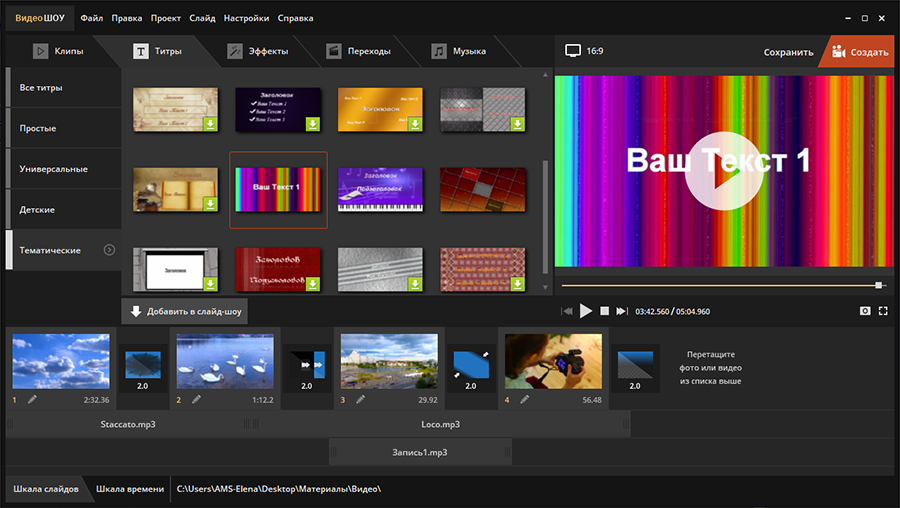
Выберите любой слайд и добавьте его в свой проект
Редактируйте заготовки! Дважды кликните по добавленному шаблону. Вы окажетесь в меню, где можно удалять и добавлять новые слои на слайд: клипарт, текст, эффекты, фотографии, видеофайлы.
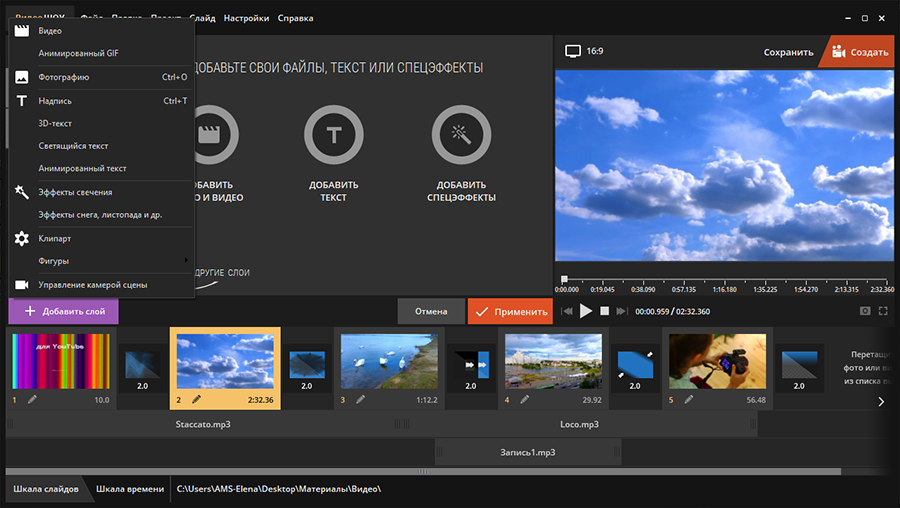
Добавляйте поверх видео и фото новые слои в редакторе
Качественная обработка видео доступна каждому
Сняли лишние сцены? Без паники — извлеките ненужные фрагменты из видео прямо в «ВидеоШОУ». Для начала редактирования вам нужно лишь дважды кликнуть по ролику на монтажном столе, а затем выбрать слой с видеозаписью в списке с левой стороны и щелкнуть по кнопке «Обрезать видео». Дальше останется обозначить маркерами новые границы видео, оставив при этом все лишнее за их пределами. Кликните по кнопке «Сохранить обрезку» и изменения вступят в силу сразу же.
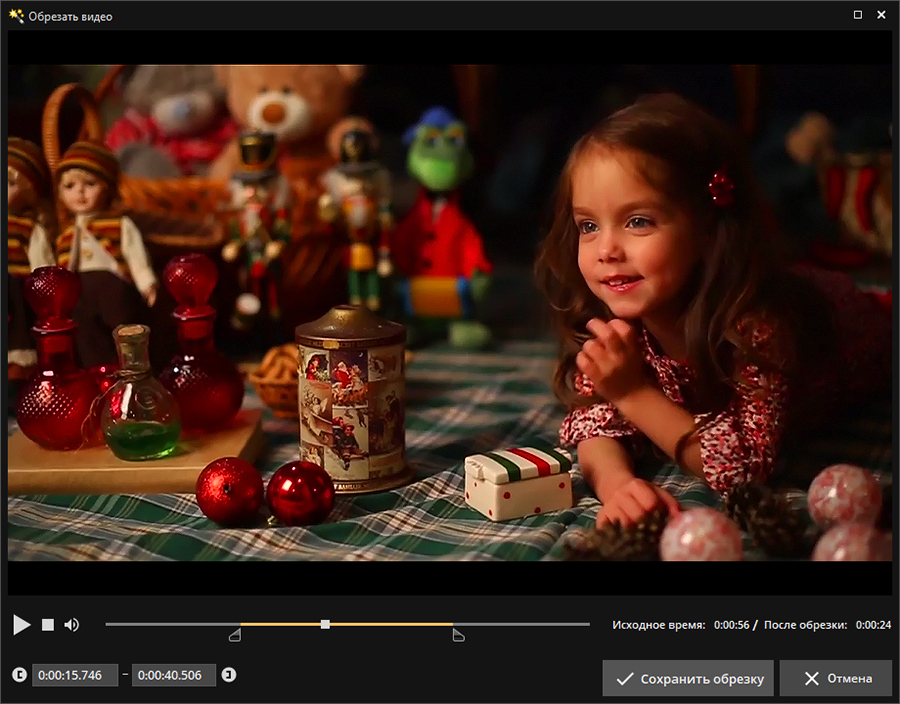
Если вы решите скачать редактор видео для ютуба, то сможете дополнить видео оригинальными эффектами. В «ВидеоШОУ» предусмотрены готовые пресеты, которые помогут преобразить видео буквально в два клика мыши. Во вкладке «Эффекты» вы найдете анимацию движения, 3D, природные и сложные эффекты. Перетащите приглянувшийся вариант на один из роликов на монтажном столе. Материал будет преображен в тот же миг.

Перетащите понравившийся эффект на нужный ролик на таймлайне
Украшайте видео уникальными спецэффектами и детально настраивайте их под себя. Выбирайте тип элементов — снежинки, листья, мыльные пузыри или что-то другое, а затем установите подходящие скорость и направление движения, количество и размер задействованных частиц и прочие параметры, которые сочтете нужными. Тут же просматривайте предварительный результат в плеере и, если что-то не так, вносите исправления. Чуть-чуть практики и работа с видео превратится из необходимости в ваше новое увлечение.
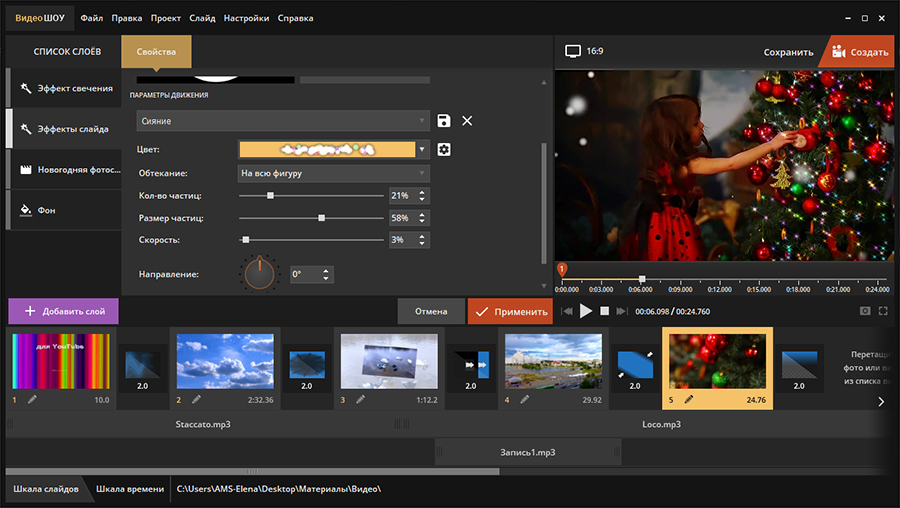
Дополните видео природными эффектами или анимацией свечения
Теперь вы знаете, как монтировать видео для ютуб. Попробуйте «ВидеоШОУ» и убедитесь, создать качественный видеоконтент может каждый. Для этого потребуется лишь редактор видео для ютуба на русском и желание учиться новому.
Поделиться с друзьями:
Редактор видео для YouTube для Андроид
Редактор видео для YouTube на Андройд – это бесплатное приложение, с помощью которого можно монтировать видеозаписи. Программа включает в себя весь спектр необходимых инструментов для коррекции записи. Пользу приложения оценят блогеры, имеющие свой канал на YouTube.
Редактор на Андроид позволяет обрабатывать фото и видео, используя обрезку, спецэффекты, размытие фона и другие действия. Также можно дополнить запись музыкальным сопровождением и текстом. Возможность соединять отдельные фрагменты позволяет составлять оригинальные ролики по собственному желанию. Функция обрезки и монтажа позволяет корректировать продолжительность записи, а специальная шкала помогает в синхронизации изображения и звука. Желая добавить записи старинный, ретро, солнечный и другие стили, можно воспользоваться предложенными фильтрами.
Функция сжатия изменяет размер и разрешение видео. А музыкальное сопровождение сделает запись уникальной, добавит больше красок и чувств. Для достижения нужного эффекта, можно регулировать громкость музыки, варьировать от звонкого звучания до затухания. Также при помощи текста можно создавать индивидуальные водные знаки, различные субтитры и надписи. Еще одна особенность Редактор видео для YouTube – возможность создавать фотоколлажи с использованием большого выбора рамок, эффектов и фильтров. А функция размытия границ избавит от необходимости обрезать изображение для достижения эстетичного вида. Полученное видео можно без труда отправить по социальным сетям или мессенджерам.
Особенности редактора видео для Ютуб на Андроид:
- поддерживание различных форматов;
- использование спецэффектов;
- возможность соединять отдельные ролики;
- монтаж и обрезка записи;
- добавление смайликов и текста;
- сжатие видео;
- фильтры для обработки изображения;
- добавление музыки;использование коллажей;
- функция размытия границ;
- регулирование громкости;
- рамки и цветные границы;
- синхронизация звука и изображения;
- вращение фото и видео;
- возможность отправлять ролики по соцсетям.
Редактор видео на Андроид – мобильное приложение для создания особенных и атмосферных историй.
Чтобы бесплатно скачать видео редактор Ютуб на Андроид пройдите ниже по ссылке.
Как пользоваться видеоредактором YouTube
Здравствуйте, уважаемые друзья. Сегодня поговорим о видеоредакторе YouTube, который доступен всем владельцам каналов и позволяет редактировать видео и создавать слайд-шоу.
Используя видеоредактор можно изменять длительность ролика, обрезать и объединять видео, добавлять переходы, музыку и звуковые эффекты из библиотеки YouTube.
В свою очередь каждый инструмент имеет настройки, которые помогают улучшить качество видео, изменять громкость музыки и управлять специальными эффектами.
В вашем распоряжении будут инструменты:
— автокоррекция;
— яркость и контраст;
— замедление видео;
— вращение видео;
— стабилизация изображения;
— стилистические фильтры;
— редактирование текста;
— управление звуком;
— выбор видео, распространяемых по лицензии Creative Commons;
— добавление фото и картинок;
— добавление музыки;
— добавление переходов в видео;
— добавление эффектного заголовка;
Инструментов достаточно для стандартного редактирования видео. Но, не более того. К примеру, создать блок похожих видео (конечных заставок) в этом редакторе не получится.
Всего для создания одного видео можно использовать не более 50 видео и 500 картинок. Уверен, этого более чем достаточно.
Как добавить видео в редактор
Добавить видео можно на этапе добавления видео на канал или уже после его загрузки в творческой студии.
В любом случае работать можно только с видео, загруженными на канал или распространяемыми по лицензии Creative Commons.
Разберём пример с уже загруженным видео. Для его добавления в видеоредактор нужно пройти в «Творческую студию» — «Создать» — «Видеоредактор».
Вход в видеоредактор
Интерфейс редактора представлен всеми инструментами доступными для работы. Все действия выполняются в одном окне.
Интерфейс видеоредактора
Для добавления видео и аудио есть две отдельные дорожки. Для того чтобы начать работать с видео или аудио нужно выбрать видеоролик и перетащить его на дорожку.
Выбор видео для редактирования
Также добавляется и аудио.
Процесс редактирования видео
Когда видео добавлено на дорожку, с ним можно работать. Нажав на видео, вам откроются дополнительные инструменты для редактирования.
Инструменты редактирования видео
Используя эти инструменты можно работать над качеством изображения, визуальными эффектами, добавлять текст и управлять звуком в этом видеоролике.
Для того чтобы изменить длительность видео нужно, использую синие маркеры вначале и вконце видео, растянуть или уменьшить видеоряд.
Регулировка продолжительности
Для того чтобы разделить видео, это может потребоваться для удаления ненужных кадров и для вставки переходов, нужно повести разделитель в нужное место видео и нажать на иконку «Ножницы».
Разделение видео
Отдельные фрагменты видео можно редактировать по отдельности и применять к ним разные эффекты. А между ними можно добавить переходы для плавного перехода от одного кадра к другому. Или, таким образом, объединять разные ролики.
Переходы видео
А если вы хотите добавить музыкальное сопровождение видео, то вам нужно перейти к инструменту аудио, выбрать подходящую композицию и добавить её на дорожку редактора.
Добавление мызыки
Помимо этого, можно добавить надписи и подписи событий в кадре. Для этого выбираете инструмент текст и добавляете его в кадр.
Добавление текста
Примечание: кадры лучше разделить и добавить надпись на отдельный кадр, иначе текст будет отображаться на протяжении всего ролика.
Когда видео готово его можно сохранить. Для этого достаточно нажать на кнопку в правом углу «Создать видео».
Видео готово
После создания видеоролика нужно будет подождать, пока он пройдёт обработку, и после этого его можно будет посмотреть.
Вывод
Видеоредактор Ютуб хорошо подходит для редактирования простых видео, не требующих сложной обработки.
При хорошей скорости интернета видеоредактор работает отлично. Но, если скорость недостаточная, то и работа уже не такая комфортная.
Постоянная зависимость от интернета тоже не всем понравится.
И на мой взгляд, не хватает инструмента, позволяющего сделать откат назад. Так как не всегда проделанные действия приводят к нужному результату. И возврат к исходному положению тут бы очень был кстати.
А у меня на сегодня всё, желаю вам успехов и до встречи в новых статьях и видео. Задавайте вопросы в комментариях, буду рад пообщаться.
С уважением, Максим Зайцев.
— Какая лучшая альтернатива YouTube Video Editor в 2020 году?
— Есть ли на рынке бесплатных программ для редактирования видео для YouTube ?
— Какой лучший видеоредактор для YouTube бесплатный?
YouTube — это не только отличное место для просмотра видео, но и отличная платформа для обмена своими созданными видео с друзьями по всему миру.Загрузка видео на YouTube очень проста, но это не простая задача для создания отличного видео. Поэтому все больше и больше пользователей YouTube хотят найти профессиональное программное обеспечение для редактирования видео на YouTube бесплатно или за плату.
не могу пропустить : какое программное обеспечение для редактирования видео используют YouTubers
Да, через Интернет вы можете встретить множество бесплатных или платных программ для создания и редактирования видео на YouTube. Все программное обеспечение для редактирования видео YouTube имеет свои особенности, на которые стоит обратить внимание, а также плюсы и минусы.Следующие 5 бесплатных видеоредакторов для YouTube послужат хорошей отправной точкой.
Вкратце: если вы ищете лучшее программное обеспечение для редактирования видео для YouTube (как я), вам понравится это руководство.
Теперь давайте начнем.
Filmora Video Editor — лучший YouTube Video Maker [бесплатный или платный]
Filmora Video Editor для Windows (или Filmora Video Editor для Mac) — лучшее программное обеспечение для редактирования видео для YouTube на Mac или Windows.Этот видеоредактор для YouTube имеет множество эффектов, которые вы можете использовать для персонализации своего видео при редактировании. Они включают в себя вступление / кредит, где вы сможете насладиться множеством шаблонов, переходы, которые помогут придумать безупречный обмен из одной сцены в другую, звуковые эффекты и фильтры. Выбор будет за вами, и вы должны быть очень заинтересованы в том, что вы решите использовать с вашим видео. Кроме того, это мощное программное обеспечение для редактирования видео YouTube поддерживает многие форматы файлов и гарантирует высокое качество отредактированных файлов.
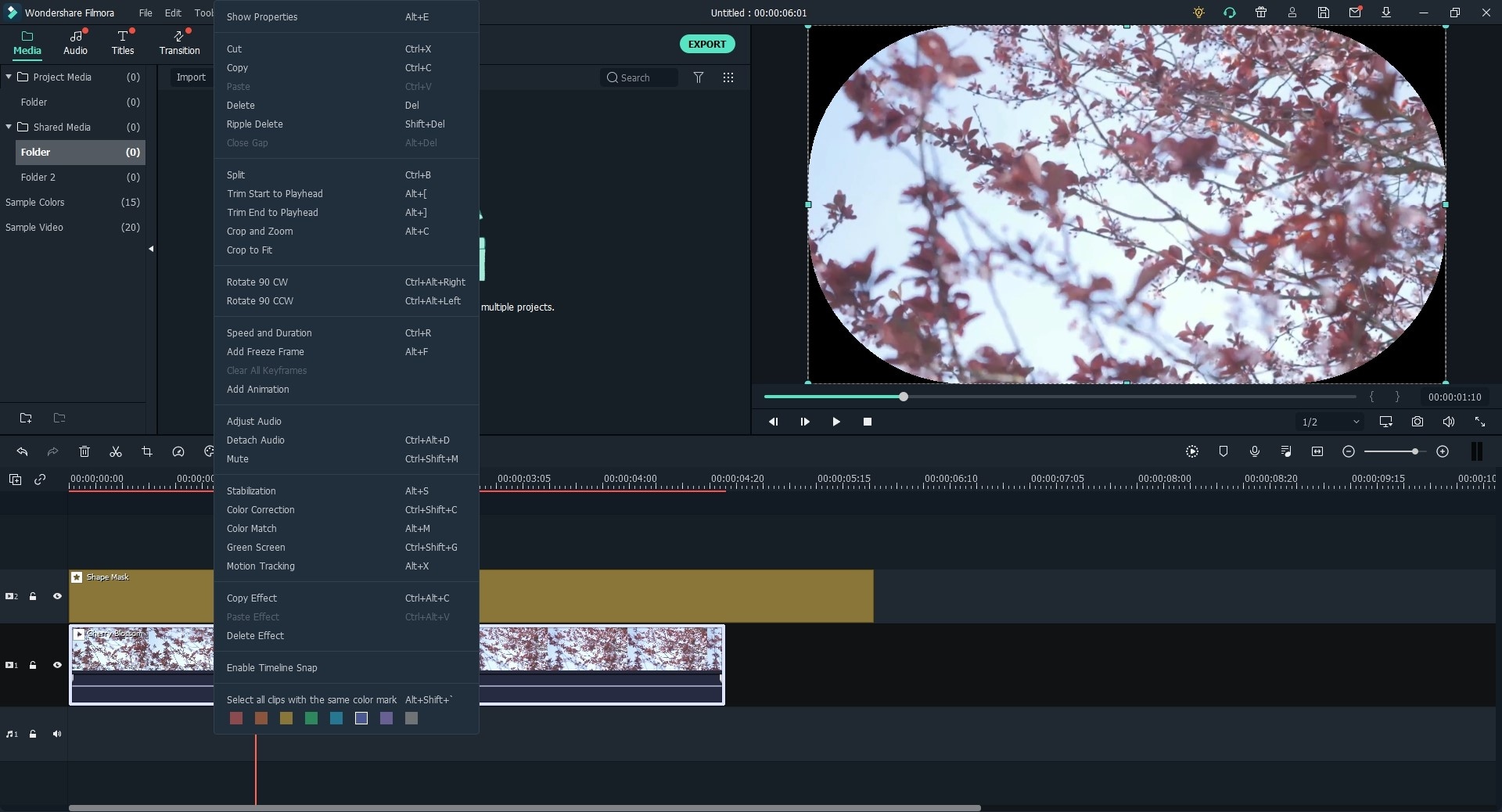
Ключевая особенность:
- Это программное обеспечение для редактирования видео для YouTube имеет коррекцию цвета видео, которая позволяет регулировать яркость, насыщенность и контрастность.
- Зеленый экран — это еще одна функция, которая позволяет заменить фон.
- Обнаружение сцен помогает узнать, когда были внесены изменения в сценах.
- Face off предлагает забавные лица для создания смешного видео.
- Эффект PIP позволяет накладывать более одного видео одновременно.
- Широкий спектр видео и аудио эффектов и удобные инструменты для редактирования видео.
- Различные параметры вывода позволяют напрямую загружать видео на YouTube или Vimeo для совместного использования по своему усмотрению.
Простые шаги, чтобы использовать это лучшее программное обеспечение для редактирования видео для YouTube
Программное обеспечение Filmora YouTube для редактирования видео очень доступно и может редактировать как видео, так и аудио.С помощью этого программного обеспечения вы можете редактировать видео YouTube, и оно помогает в применении эффектов или настройке вашего видео.
Шаг 1. Импорт видео для YouTube
Для начала вам нужно скачать Filmora Video Editor с официального сайта. После установки вы можете импортировать видеоклипы двумя способами. Нажмите «FULL FEATURE MODE» в главном окне, вы можете напрямую перетащить свои видео в программное обеспечение или нажать кнопку «Import Media Files Here», чтобы импортировать все видеоклипы в Filmora Video Editor.
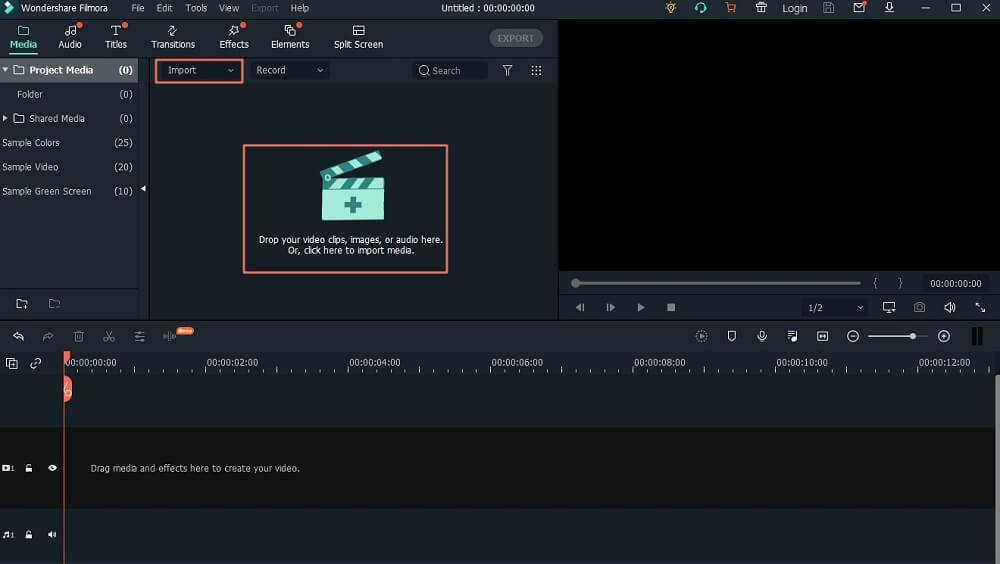
Шаг 2. Редактирование видеоклипов
Перетащите видеоклипы непосредственно на временную шкалу, теперь вы можете настроить порядок видеоклипов, щелкнув видеоклипы и перетащив их, а также обрезать ненужные видеоклипы.
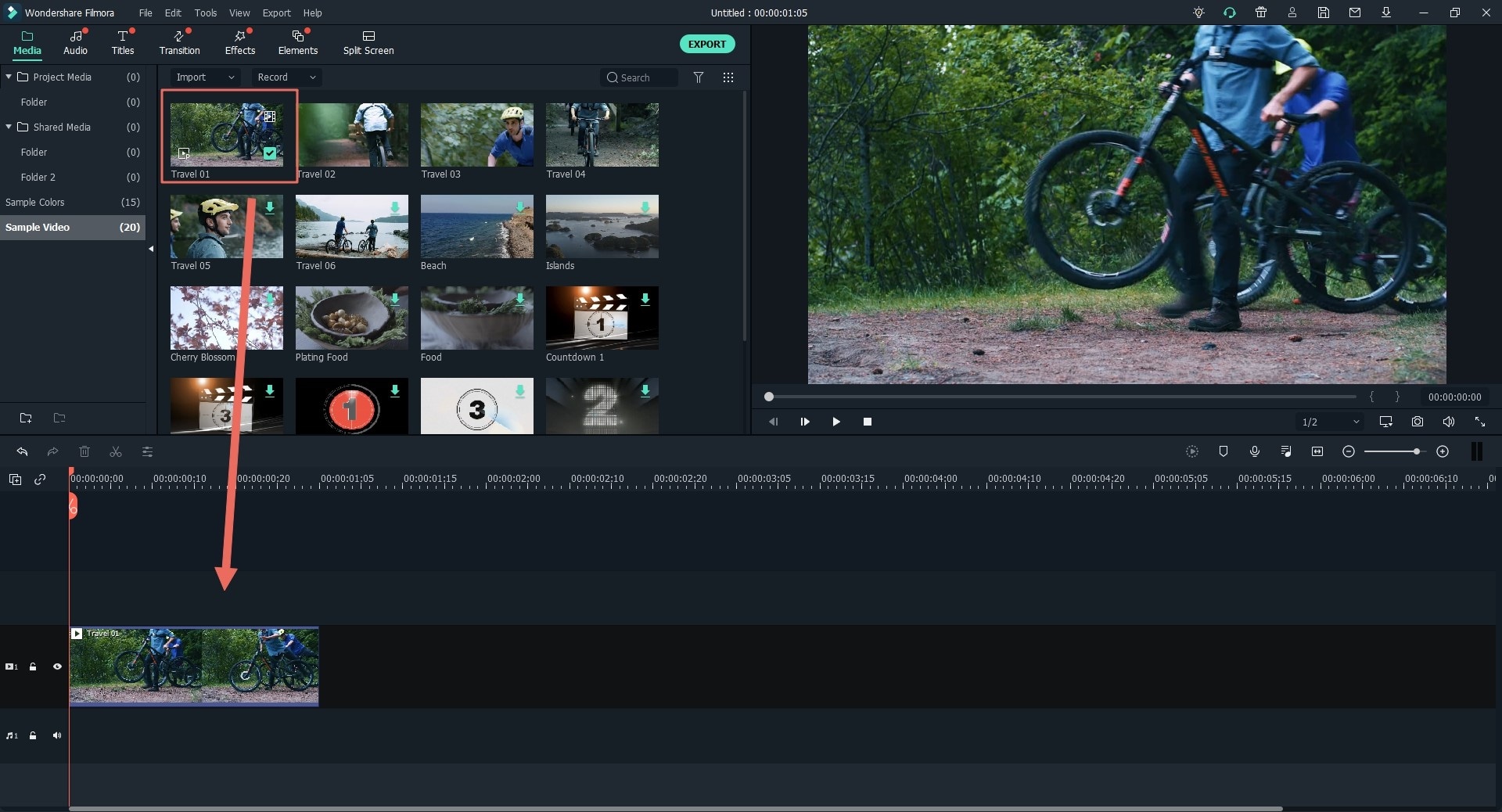
Шаг 3. Добавьте эффекты к своим видео
После того, как вы обрежете и склеите видеоклипы до готового видео, которое хотите опубликовать на YouTube, вы можете добавить некоторые эффекты к видео, чтобы сделать его потрясающим.
Например, вы можете добавить фильтры к видео, щелкнув по опции «ФИЛЬТРЫ» в меню, и вы увидите все фильтры в редакторе видео Filmora. Выберите подходящий фильтр и перетащите его на временную шкалу, чтобы применить.
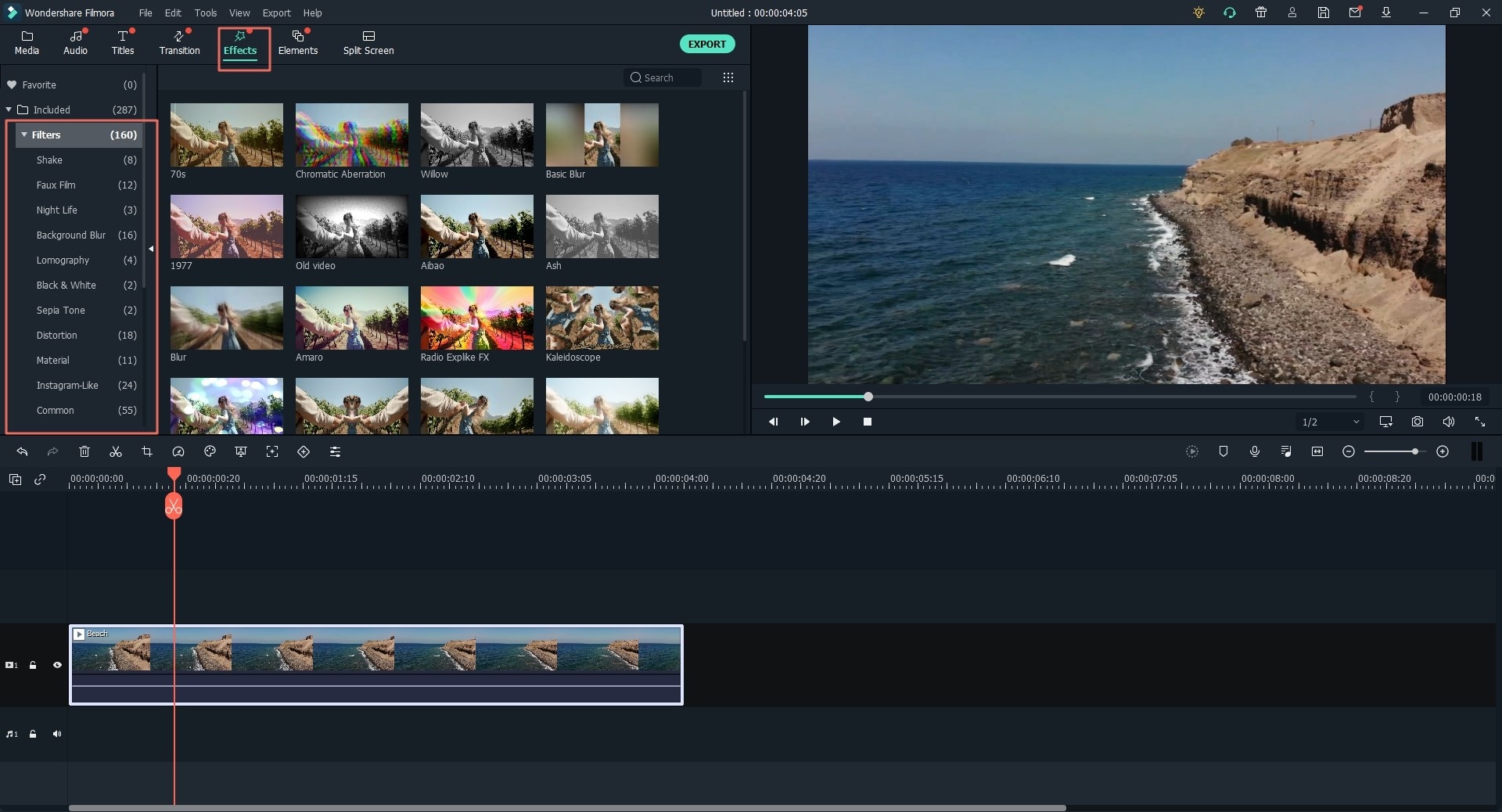
В дополнение к фильтру, существует множество других эффектов, которые вы можете применить к своим видео, включая переходы, наложения, аудиоэффекты и другие:
— Как наложить видео (картинка в картинке)
— Как сделать видео с разделенным экраном
— Как сделать классное видео с эффектами
Шаг 4.Экспорт видео на YouTube напрямую
После того, как вы будете удовлетворены редактированием своего видео, вы можете сначала просмотреть превосходное видео в Filmora Video Editor, а затем напрямую экспортировать его на YouTube.
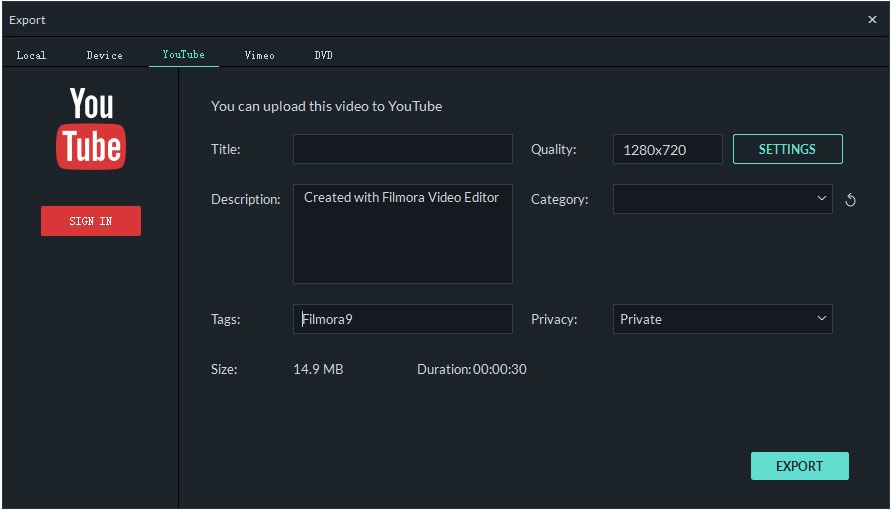
Бонус:
Если вы хотите узнать больше технических навыков о том, как работать с Filmora Video Editor, пожалуйста, ознакомьтесь с приведенным ниже видеоуроком, чтобы найти то, чего вы раньше не знали:
Топ 4 бесплатных программ для редактирования видео YouTube для Windows, Mac OS X
iMovie (Mac)
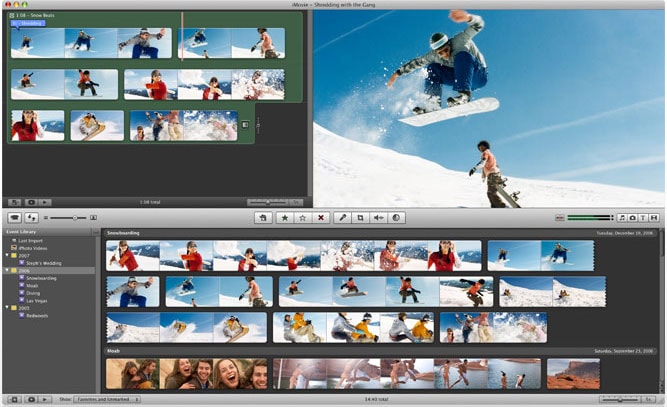
Когда вы ищете лучшую бесплатную программу для редактирования видео YouTube для Mac, iMovie будет лучшим выбором.Это бесплатное программное обеспечение для редактирования видео на YouTube позволяет легко импортировать видео, а также редактировать с точки зрения добавления эффектов, вставки заголовков и добавления звуковых дорожек. Простое перетаскивание поможет вам добавить файлы в программу.
Плюсы:
- Этот видеоредактор для YouTube очень прост в использовании. И это лучшая альтернатива YouTube Video Editor.
- Этот инструмент для редактирования видео имеет дружественный интерфейс и позволяет делиться отредактированными видео онлайн.Это те выдающиеся преимущества, которыми вы будете наслаждаться.
Минусы:
- Одним из самых больших недостатков iMovie является невозможность импорта файлов в формате MP4.
- Это не легко доступны из-за его ценник, который колеблется около $ 14,99.
Загрузить iMovie >>
Windows Movie Maker (Windows)
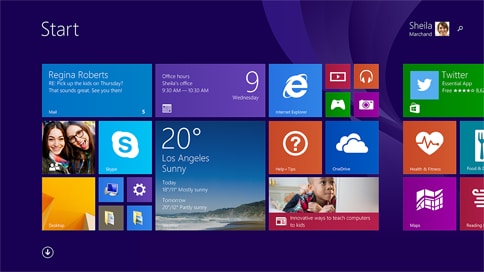
Это программное обеспечение для редактирования видео YouTube — еще одно лучшее программное обеспечение для редактирования видео на YouTube, разработанное Microsoft.С помощью этой программы вы можете создавать, редактировать и публиковать видео на таких сайтах, как YouTube и Facebook. Это поможет улучшить ваш общий опыт редактирования. Он имеет поддержку многих переходов, эффектов и заголовков, чтобы помочь настроить видео.
Плюсы:
- Ключевые преимущества использования этой программы доступны бесплатно.
- Этот видеоредактор для YouTube удобен для начинающих.
- Этот инструмент для редактирования видео предлагает множество инструментов и функций для редактирования, а также идеально подходит для слайд-шоу фотографий.
Минусы:
- Когда вы выбираете эту программу, рассчитывайте на ограничение количества функций, которые вам понравятся, потому что она предоставляется бесплатно.
- Этот инструмент для редактирования видео не подходит для опытных пользователей.
- Он очень склонен к поломке, поэтому недостаточно надежен.
Скачать Windows Movie Maker >>
YouTube Video Editor (Windows и Mac)
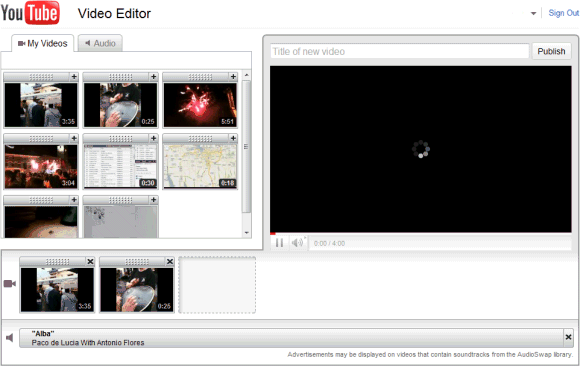
Этот бесплатный видеоредактор YouTube позволяет легко настраивать видеофайлы с помощью специализированных инструментов и эффектов. Вы должны выбрать хорошую комбинацию из тех, которые подойдут для вашего видео редактирования. Также программа помогает урезать размер видео.
Плюсы:
- Вам будет легко узнать, как использовать эту программу.
- Этот инструмент для редактирования видео работает на высоких скоростях и доступен бесплатно, а также позволяет добавлять музыку к видео.
Минусы:
- Доступность бесплатно означает, что эта программа имеет ограничения на некоторые функции.
- Вы будете наслаждаться только основными функциями.
Get YouTube Video Editor >>
LightWorks (Windows и Mac)
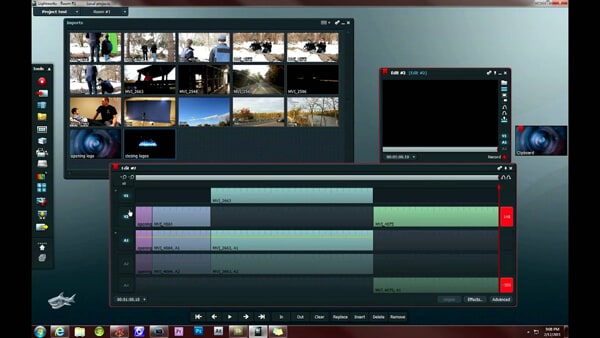
Это бесплатное программное обеспечение для редактирования — это профессиональное бесплатное программное обеспечение для редактирования видео на YouTube, которое вы можете использовать для работы с любыми файлами YouTube.Он нелинейный и имеет поддержку разрешений до 4K. Он хорошо работает с видео в форматах HD и SD. Если у вас есть фильм, который вы хотите отредактировать, LightWorks будет хорошим выбором для рассмотрения в любой момент.
Плюсы:
- Возможность настройки является самым большим преимуществом использования этой программы.
- Другие плюсы поддерживаются для разных платформ.
- Поддержка профессионального редактирования видео и доступность как платных, так и бесплатных версий.
Минусы:
- Этот инструмент для редактирования видео не поддерживает FireWire для Linux.
- Pro версия изменилась в цене и не предлагает никакой помощи только с основными подсказками.
Скачать LightWorks >>
Напишите в конце
Хотя некоторые онлайн-видеоредакторы или приложения для редактирования видео на YouTube дают наиболее многообещающие результаты, они не так хороши, как профессиональные видеоредакторы, доступные для Windows и Mac.Одним из самых больших недостатков является то, что если у вас нет подключения к Интернету, вы не сможете редактировать видео. Более того, если ваше видео нуждается в большом редактировании, вы не можете выполнять все функции с помощью онлайн-видеоредакторов.
Так что, если вы хотите создать классное видео или у вас есть некоторые требования к видео на YouTube, я бы настоятельно рекомендовал вам использовать Filmora Video Editor или Filmora Video Editor для Mac. Это может помочь вам быстро сделать классное видео с эффектами.
[Внимание]
Эта статья посвящена программному обеспечению для редактирования видео на YouTube, поэтому, если вы хотите найти редактор видео для других платформ, таких как Chromebook и т. Д., Вы можете просмотреть рекомендации на этом сайте.

Статьи по теме и советы
,
Топ 10 лучших бесплатных видеоредакторов для YouTube

Обмен видео становится популярным в наши дни благодаря множеству портативных устройств, которые могут делать записи, наряду с многочисленными страницами в социальных сетях, которые поддерживают обмен видео. Сделать видео на YouTube можно было бы легко; однако разработчики YouTube решили прекратить работу встроенного видеоредактора всего год назад. Это заставляет многих пользователей искать лучших бесплатных программ для редактирования видео для YouTube , которые они могут использовать в качестве замены.Хотя существует множество программ, которые претендуют на звание достойного редактора, некоторые из них являются ложными приложениями и не работают так, как им положено. Чтобы избежать этого неудобства, мы выпустили 10 лучших программ для редактирования видео, которые вы можете проверить после перехода.
Загрузить
Video GrabberApowerEdit
Avidemux
VideoPad Video Editor
VSDC Video Editor
HitFilm Express
Kdenlive
Movie Maker Онлайн
ClipChamp
Shotcut
Video Grabber
есть функция для вас, но вы все еще можете зайти на YouTube создавать классные видео, которыми вы можете поделиться позже.Это через онлайн-приложение под названием Video Grabber. Это программа «три в одном», которая обеспечивает загрузку видео, конвертацию видео и запись экрана. Под его функцией преобразования есть простой в использовании редактор видео, который можно использовать бесплатно.
Чтобы отредактировать видео с помощью этого инструмента, все, что вам нужно сделать, это щелкнуть функцию «Преобразовать видео» и загрузить свой файл, а затем нажать кнопку «Редактировать». Отсюда появится страница редактирования, и вы сможете начать улучшать свое видео.Модификация, которую вы можете сделать, включает в себя обрезку некоторых ненужных частей, добавление водяных знаков, обрезку, вращение и т. Д. Эти основные функции редактирования являются основными вещами, которые необходимы для быстрого улучшения вашего видео.

Плюсы:
- Он имеет простой в использовании интерфейс и является бесплатным.
- Обеспечивает хорошее качество продукции.
- Добавил функции помимо редактирования видео.

Минусы:
- Он не может работать в автономном режиме, хотя и имеет настольную версию, если вы хотите его получить.
- Отсутствует временная шкала для точного редактирования видео.
ApowerEdit
Следующий лучший видеоредактор для YouTube, который вы можете использовать, — это ApowerEdit. Эта программа имеет как онлайн, так и настольную версии, давая вам возможность выбрать ту, которая соответствует вашим предпочтениям. Используя этот инструмент, вы можете просто сделать потрясающее видео, которое вы можете поделиться на YouTube или в других социальных сетях. Его интерфейс помогает вам легко создавать видео.
Загрузить
Сама программа имеет временную шкалу, в которой вы можете работать над своим проектом, и имеет область для ваших медиа-файлов и различных эффектов.Кроме того, он имеет встроенный медиаплеер, который помогает вам увидеть то, что вы делаете в установленные сроки. Используя этот инструмент, вы можете настроить свой текст, добавить фильтры, наложения, переходы, а также вставить различные элементы.
При экспорте файла пользователи могут выбрать, хотят ли они сохранить видео на свой локальный диск или поместить его на переносное устройство. Это действительно всестороннее приложение для создания видео, которым стоит поделиться.

Плюсы:
- Удобный интерфейс.
- Легкий, он может использоваться без замедления процессов вашего компьютера.
- Имеет готовые эффекты и анимацию для более легкого использования.
- Он предоставляет как онлайн, так и оффлайн версии.
Минусы:
- Может создавать несколько слоев.
- Он не может выполнять сложное редактирование видео.
Avidemux
Еще одна программа, которую вы можете использовать в качестве видеоредактора YouTube, — Avidemux. Это настольная программа, разработанная как базовый видеокодер.С его помощью пользователи могут обрезать ненужные части из своих видео, использовать некоторые фильтры и добавлять переходы в свой проект. Кроме того, вы также можете обрезать клипы, регулировать насыщенность, уменьшать шум, повышать резкость, настраивать границу и т. Д. С другой стороны, временная шкала и медиаплеер не видны в этом приложении, но вместо этого у них есть «Добавить» опция, позволяющая пользователям присоединяться к желаемым клипам. Эти основные функции делают его надежным видеоредактором для YouTube.

Плюсы:
- Простой и удобный графический интерфейс пользователя.
- Предоставляет различные варианты кодирования и имеет шумоподавляющие фильтры.
Минусы:
- Отсутствует временная шкала и встроенный медиаплеер.
- Эффектам и переходам не хватает эстетического вида.
VideoPad Video Editor
Эта программа выглядит и работает аналогично известному Windows Movie Maker. Выбрав этот редактор, вы получите возможность вырезать, разделять видео, а также добавлять текстовые подписи. Если вам нравится, вы можете добавить видео и аудио эффекты для лучшего улучшения вашего клипа.Кроме того, эта программа предоставляет временную шкалу, в которой вы можете управлять своими файлами, и имеет медиаплеер, где вы можете просматривать сделанные вами изменения. После рендеринга файла пользователи могут записать их непосредственно на DVD, сохранить на ПК или поделиться ими на разных страницах социальных сетей.

Плюсы:
- Простота в использовании.
- Он имеет множество инструментов для редактирования на выбор.
Минусы:
- Нет опций для дальнейшего редактирования.
- Не удается добавить дополнительный слой на шкалу времени.
VSDC Video Editor
Это удивительное программное приложение отлично подойдет для снятого с производства YouTube Video Editor. С помощью этого инструмента пользователи могут легко создавать красивое видео прямо из своих захваченных изображений и сохраненных видеоклипов. Если у вас еще нет видеоклипа, вы можете использовать эту программу для настольного компьютера для записи веб-камеры или экрана.
И что делает эту идеальную альтернативу тем, что она имеет простой в использовании интерфейс, который можно освоить, немного поэкспериментировав.Кроме того, переходы, эффекты и другие анимации также могут быть добавлены в видео вашего проекта, если вы предпочитаете. VSDC также предоставляет временную шкалу и подключенный медиаплеер для лучшего управления вашим контентом.

Плюсы:
- Нет необходимости в специальных навыках редактирования видео, чтобы освоить инструмент.
- Он оснащен различными эффектами и переходами.
Минусы:
- Невозможно экспортировать видео, если вы не отключите аппаратное ускорение программы.
- Необходимо приобрести премиум-версию, чтобы получить все ее возможности.
HitFilm Express
Следующая в нашем списке эта программа, которая дает вам подсказку о том, что она предоставляет, просто читая ее название. HitFilm Express — это программа для редактирования видео, цель которой — помочь пользователям мгновенно создавать креативные и привлекательные видеоролики. В отличие от программ, которые мы обсуждали выше, этот инструмент представляет собой более продвинутый видеоредактор, который предлагает функции профессионального уровня. Его интерфейс также имеет ту часть, которая есть в топовом редакторе видео.Графический процессор программы разделен на четыре части: панель триммера, панель мультимедиа, окно предварительного просмотра и временная шкала.
Другие функции, включенные в эту программу, — это множество пресетов и эффектов, неограниченное количество дорожек и переходов и т. Д. Если вы хотите, чтобы при создании видео на YouTube вы чувствовали себя профессионально, то вам лучше попробовать это бесплатное приложение.

Плюсы:
- Имеет множество функций редактирования на выбор.
- Предлагает бесплатные видео уроки и проекты.
- Способен обрабатывать сложное редактирование.
Минусы:
- Его интерфейс может сбить с толку новых пользователей.
- Это может быть ошеломляющим для пользователей, которые только делают простое видео YouTube.
Kdenlive
Kdenlive — это видеоредактор с открытым исходным кодом, который вы можете использовать, если хотите иметь видео, которое может быть вирусным. Несмотря на то, что это приложение с открытым исходным кодом, этот инструмент спроектирован и работает так же, как и эти высококачественные видеоредакторы.Функции, которые вы можете ожидать от этой программы, включают многодорожечное редактирование видео, поддержку любых типов аудио и видео форматов, настройку текста, а также множество эффектов и переходов. Это определенно упакованная программа, которую стоит попробовать.

Плюсы:
- Предоставляет множество вариантов редактирования на выбор.
- Поддерживает различные типы форматов файлов.
- Может сделать многодорожечное редактирование.
Минусы:
- Это может быть слишком сложно для начинающих пользователей.
- Потребуется некоторое время, чтобы ознакомиться со всеми его функциями.
Movie Maker Online
Если вы предпочитаете бесплатный онлайн-редактор видео YouTube, то вот программа, которую вы можете использовать, которая называется Movie Maker Online. Этот инструмент хорошо работает, несмотря на то, что является веб-приложением. Используя этот инструмент, вы можете добавлять различные фильтры и эффекты в ваше видео, и вы можете легко получить доступ к архиву бесплатных изображений и музыки. Тем не менее, его интерфейс странный, потому что он имеет необычную временную шкалу, которая расположена вертикально, а не горизонтально.И что раздражает пользователей, так это огромная реклама, которая распространяется по всей странице. Тем не менее, это не плохая бесплатная программа.

Плюсы:
- Доступ к нему можно получить без установки дополнительного программного обеспечения.
- Предоставляет бесплатные лицензионные материалы, которые могут использовать пользователи.
Минусы:
- Для работы требуется подключение к Интернету.
- У него странный интерфейс.
- Он наполнен надоедливой рекламой по всей странице.
ClipChamp
Если вам нравится онлайн-редактор видео, но интерфейс Movie Maker для вас слишком странный, то вот еще одно веб-приложение, которое вы можете использовать под названием ClipChamp. Этот инструмент похож на вышеуказанную онлайн-программу, но имеет лучший интерфейс. Его платформа состоит из мультимедийной панели, панели эффектов, временной шкалы и окна предварительного просмотра. При создании видео вы можете использовать изображения, видеоролики и звуковые дорожки, а оттуда вы можете добавлять заголовки, фоны, графику и переходы.С другой стороны, бесплатная версия этого приложения позволяет пользователям воспроизводить только три видео в месяц с максимальным разрешением 1080p.

Плюсы:
- Простота в использовании.
- Нет необходимости в дополнительной установке программного обеспечения.
- Хорошая коллекция доступных эффектов.
Минусы:
- Его нельзя использовать в автономном режиме.
- Только три видео в месяц.
- Не поддерживает аппаратное ускорение.
Shotcut
Последний инструмент в нашем списке — это программа для редактирования видео с открытым исходным кодом, которая может помочь вам создавать классные видеоролики без каких-либо сложных процедур. Интерфейс состоит из временной шкалы, окна предварительного просмотра и панели мультимедиа. Используя этот инструмент, пользователи могут обрезать, разделять, добавлять эффекты, фильтры и многое другое. Кроме того, Shotcut также поддерживает широкий спектр форматов, а также имеет устройства и транспортные параметры для лучшего управления файлами.

Плюсы:
- Имеет интуитивно понятный интерфейс.
- Обеспечивает множество фильтров и эффектов.
Минусы:
- Нет возможности прямого обмена видео.
- Не поддерживает сложное редактирование.
Заключение
Теперь вы можете начать работу с вашим видеопроектом в любое время. Просто выберите лучший бесплатный видеоредактор YouTube из списка выше и сделайте потрясающе классное видео без каких-либо хлопот. Просто убедитесь, что вы не используете материалы, защищенные авторским правом, при создании видео, особенно если вы собираетесь загружать его на YouTube или другие страницы в социальных сетях.
Рейтинг: 4.2 / 5 (на основе 25 оценок) Спасибо за ваш рейтинг!
,
Июн 11, 2020 • Проверенные решения
Примечание: С 20 сентября 2017 года пользователи больше не смогут использовать бесплатный набор для редактирования.Проверьте лучшие альтернативы видеоредактора YouTube из этого полного руководства. Теперь он вернулся снова.
Для редактирования видео обычно требуется немало технических знаний и профессионального программного обеспечения. Но YouTube представил свой новый редактор видео YouTube. Это обманчиво просто по сравнению с традиционными программами редактирования рабочего стола.
Если вы не пробовали редактор YouTube, самое время начать.
Его легко освоить, и приведенное ниже руководство даст вам представление о редактировании видео на YouTube.
Вам также может понравиться:
Бесплатная музыка для YouTube Видео >>
Лучшие устройства записи экрана для YouTube >>
Размеры / размер видео YouTube: руководство по настройке загрузки >>
Как редактировать видео на YouTube с Filmora9
Если вы хотите иметь больше элементов управления для редактирования видео на YouTube, здесь мы рекомендуем использовать Filmora9.
Вы можете использовать его для обрезки / вырезания / разделения видео YouTube с помощью удобных инструментов.Он также предлагает более 50 бесплатных королевских песен для использования. Различные видео фильтры и эффекты доступны, чтобы сделать ваши видео удивительными. Самое приятное, что вы можете применять анимированный текст / заголовки к видео, как профессионал. После редактирования вы можете напрямую загружать видео на YouTube.
Теперь загрузите его сейчас, чтобы попробовать!
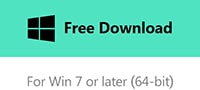
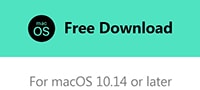
Как использовать YouTube Video Editor для редактирования видео на YouTube
Шаг 1.Получить доступ к YouTube Video Editor
Войдите в свой аккаунт YouTube (или Google). Чтобы получить доступ к YouTube Video Editor, вы можете перейти непосредственно в YouTube studio (видеоредактор). Или нажмите значок аватара на своем сайте YouTube> YouTube Studio.
Узнайте больше о загрузке MP3 на YouTube
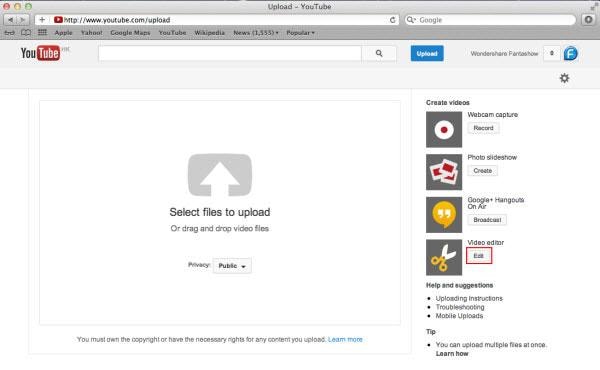
Шаг 2. Добавьте свои видео на график
После перехода в редактор все ваши видео на YouTube появятся.Если вы хотите добавить клип из пула видео в проект, просто перетащите его на временную шкалу или нажмите значок плюса в правом верхнем углу каждого клипа. Вы также можете добавить любые видео YouTube, которые были загружены с лицензией «Creative Commons».
Для этого перейдите на вкладку CC, найдите видео и перетащите его на временную шкалу.
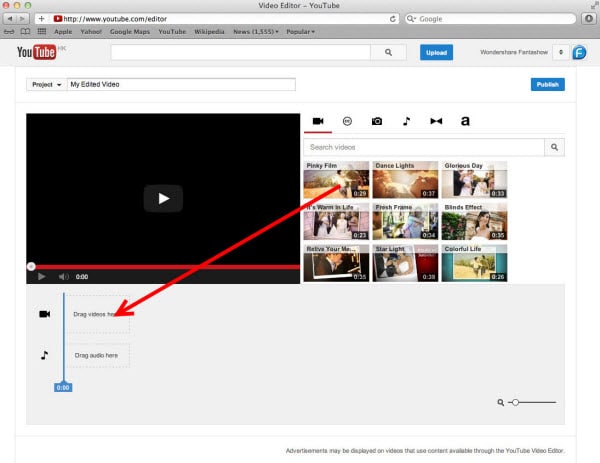
Ищете лучшие альтернативы видеоредактору YouTube? Проверьте это полное руководство здесь >>
Шаг 3.Отредактируйте видео, как вам нравится
С помощью видеоредактора YouTube вы можете быстро исправить ваши видео, добавить звуковую дорожку вашего видео, добавить тексты, использовать различные фильтры и многое другое. Ниже приведено подробное руководство по использованию видеоредактора YouTube.
# 1 Trim / Cut / Split видео
Чтобы разрезать или разделить видео, наведите курсор на целевой клип и нажмите значок ножниц, чтобы разрезать клип на куски. Вы также можете навести курсор на край видео на временной шкале и перетащить маркер, чтобы сократить или обрезать видео.
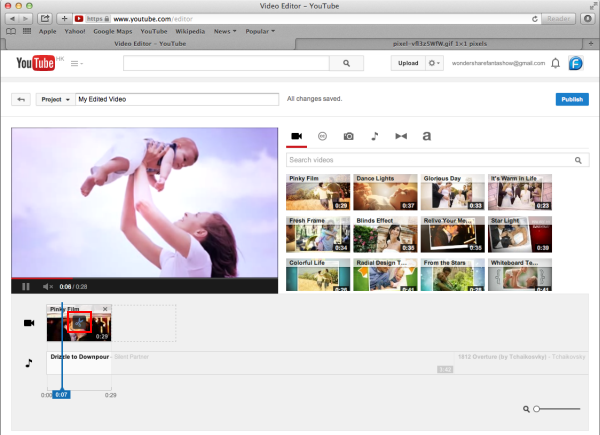
# 2 Изменить настройки видео
YouTube Video Editor также предоставляет функцию «Быстрые исправления», которая позволяет быстро анализировать видео и автоматически настраивать его цвет, яркость и контрастность.
Вы можете просто дважды щелкнуть видео, чтобы перейти на вкладку «Быстрые исправления» и легко изменить яркость и контрастность, добавить эффект замедленного движения и панорамирования, а также стабилизировать, исправить аудио или повернуть видео.
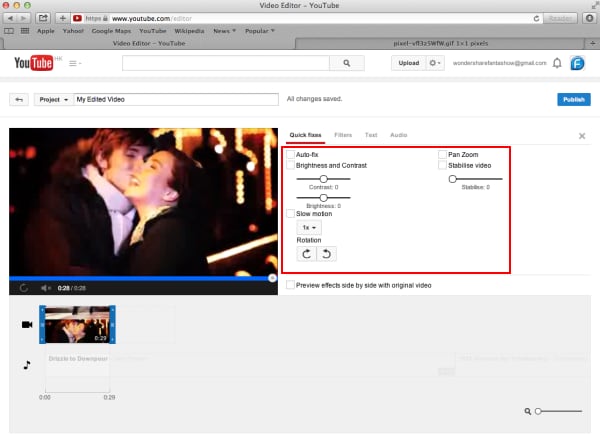
# 3 Добавить фильтры
Вы также можете добавить потрясающие видео фильтры, предоставленные этим редактором. Чтобы получить доступ к этой функции, дважды щелкните видео и перейдите на вкладку «Фильтр».
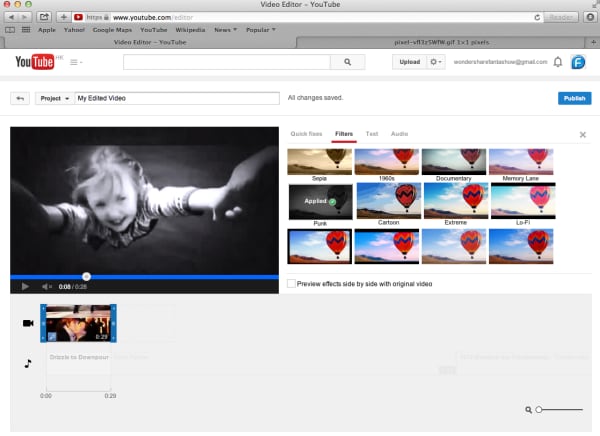
# 4 Добавить текст к видео
Чтобы добавить текст в видео, перейдите на вкладку «Текст», установите флажок «Включить текст» и введите текст в текстовый столбец. Затем настройте шрифт, размер, цвет, положение текста, как вам нравится.
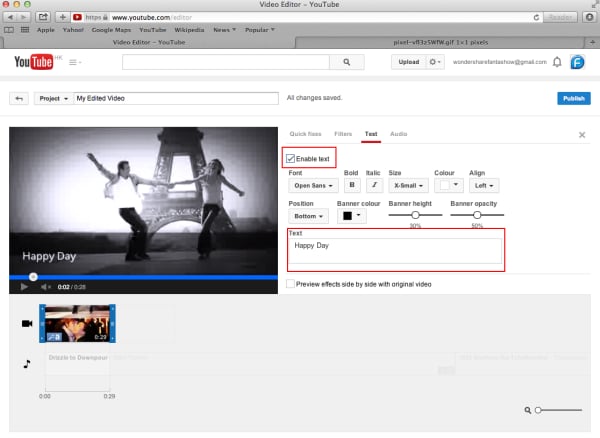
# 5 Добавить музыку к видео
YouTube также позволяет вам обмениваться аудио с одним из его лицензированных треков. Для этого вернитесь в основной интерфейс редактора и перейдите на вкладку «Аудио». Затем выберите песню из библиотеки и перетащите ее на временную шкалу саундтрека или нажмите знак «плюс» справа от каждого заголовка.
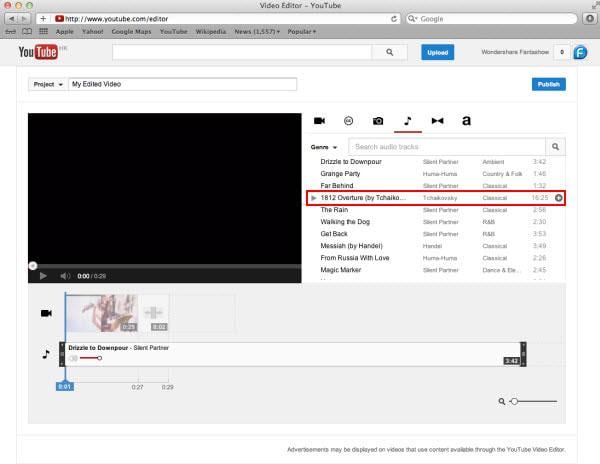
Примечание. Обратите внимание, что на некоторые песни распространяются лицензионные соглашения. Это означает, что YouTube автоматически добавляет рекламу в видеоклип.
Еще один недочет — вы вообще не можете редактировать звуковую дорожку. Если песня длиннее вашего видео, вы ничего не можете сделать, кроме как запустить ее с самого начала, пока ваше видео не остановится.
# 6 Добавить переходы к видео
Если на временной шкале было добавлено несколько видеоклипов, необходимо выполнить переход, чтобы сделать весь проект более плавным. Чтобы добавить переход, перейдите на вкладку «Переход» и выберите один из 16 эффектов перехода.
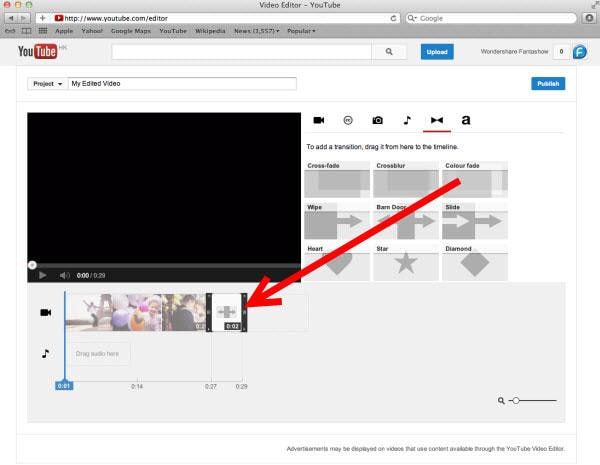
YouTube Video Editor действительно прост в использовании, но он предоставляет только некоторые основные функции редактирования видео и действительно легко дает сбой при работе с большими файлами.Если вы хотите сделать свое видео более профессиональным, попробуйте Wondershare Filmora9 (изначально Wondershare Video Editor).
Этот инструмент для редактирования видео на рабочем столе может помочь вам легко выполнить задачи редактирования видео.
Загрузите его сейчас, чтобы попробовать!
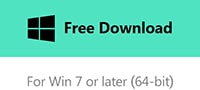
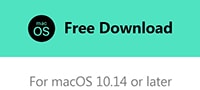

Лиза Браун
Лиза Браун — автор и любитель всего видео.
Подписаться @Liza Brown
,